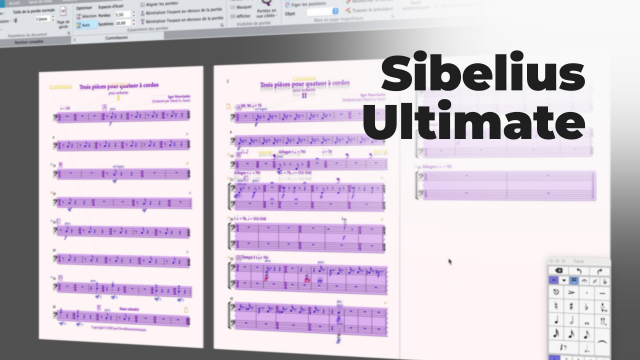Maîtriser les Techniques d'Édition dans Sibelius
Cet article explore les options d'affichage dans Sibelius, permettant de masquer ou afficher des éléments de votre partition pour une édition flexible.
Présentation globale de l’interface de Sibelius
Fichier






Accueil













Saisie de note
























Notations


















Texte















Lecture






Mise en page








Présentation







Parties
Révision






Affichage








Détails de la leçon
Description de la leçon
Dans cette vidéo pédagogique, vous découvrirez comment utilier la rubrique « Éditer » de Sibelius pour optimiser vos partitions. Vous apprendrez à masquer ou afficher des éléments tels que les nuances musicales, et à naviguer facilement à travers vos partitions. Grâce à ces techniques, vous pouvez choisir de montrer certaines annotations dans le conducteur ou dans les parties séparées, offrant ainsi une grande flexibilité d'édition. De plus, vous saurez comment modifier la couleur des notes ou des éléments pour un rendu visuel distinct. La vidéo couvre aussi la fonctionnalité « rechercher » pour localiser rapidement des éléments clés dans votre partition. Enfin, vous apprendrez à retourner les queues de notes et à utiliser l'inspecteur pour éditer de façon précise sans passer par le ruban principal. Cette leçon est idéale pour optimiser la présentation et l'organisation de vos projets musicaux dans Sibelius.
Objectifs de cette leçon
L'objectif principal de cette vidéo est de fournir aux utilisateurs de Sibelius les compétences nécessaires pour éditer efficacement des partitions en utilisant les fonctions d'affichage et d'inspecteur.
Prérequis pour cette leçon
Une compréhension de base de l'interface et des fonctionnalités de Sibelius est recommandée pour tirer le meilleur parti de cette vidéo.
Métiers concernés
Les compositeurs, orchestrateurs, et éditeurs de musique peuvent bénéficier grandement de la maîtrise de Sibelius pour produire des partitions professionnelles.
Alternatives et ressources
Des alternatives à Sibelius incluent Finale, MuseScore, et Dorico, qui offrent également des fonctions d'édition musicale avancée.
Questions & Réponses